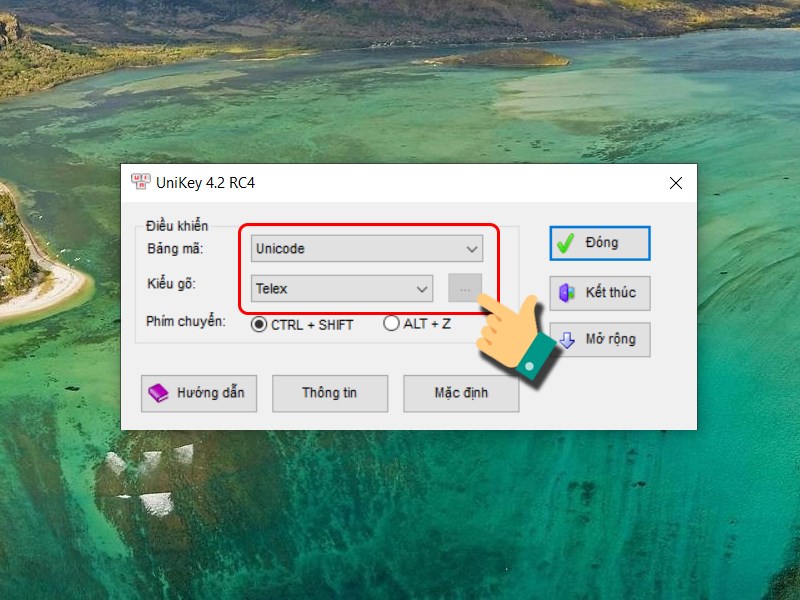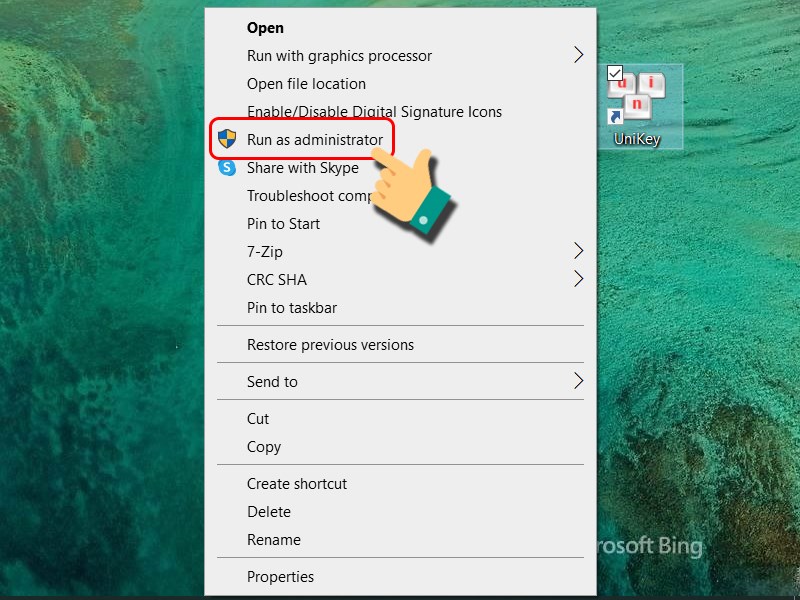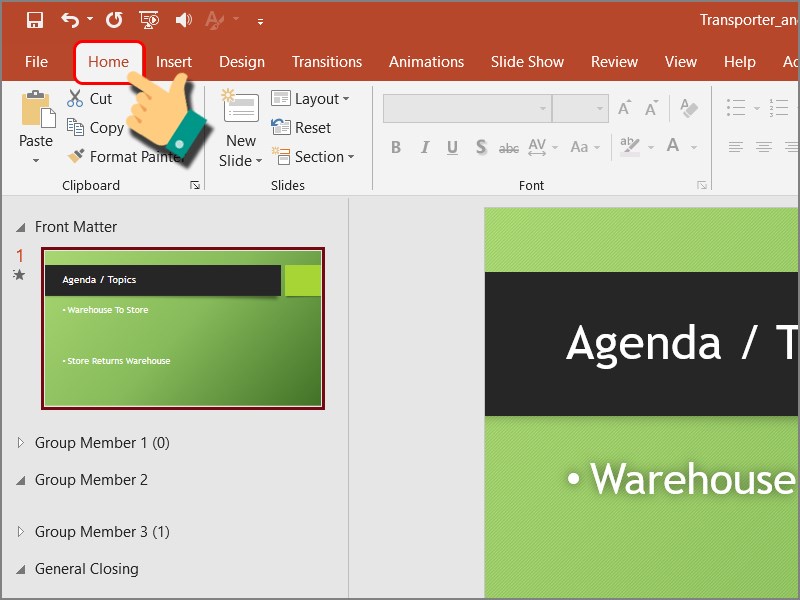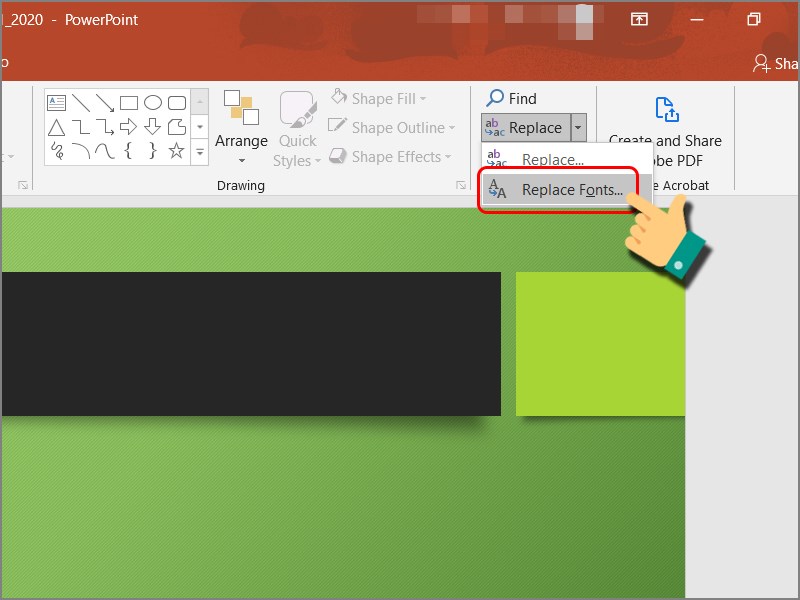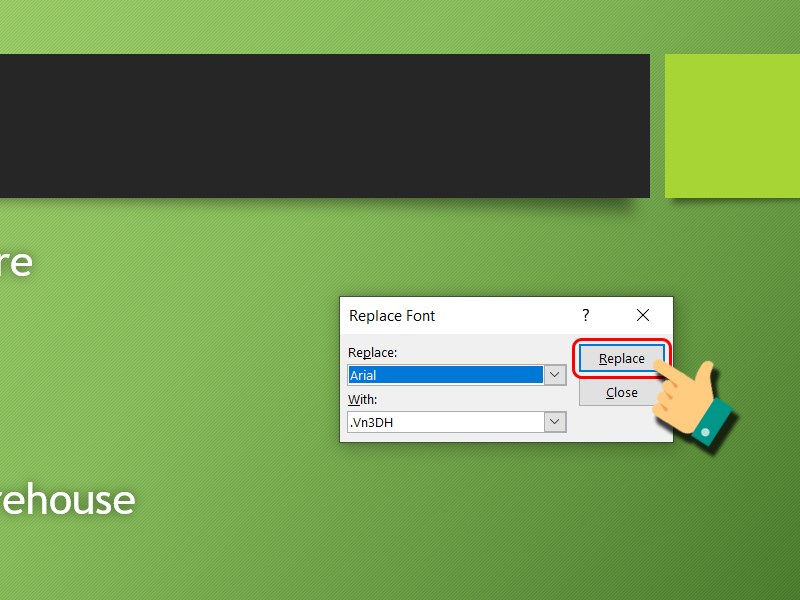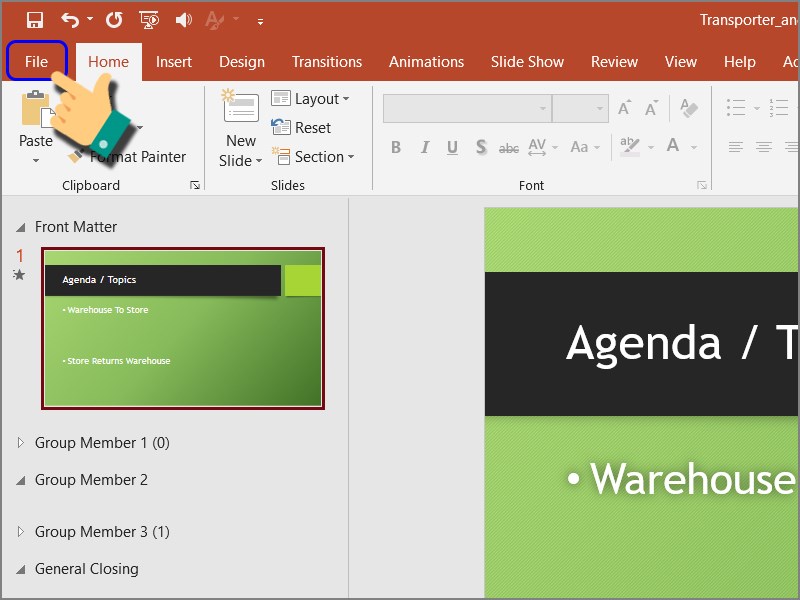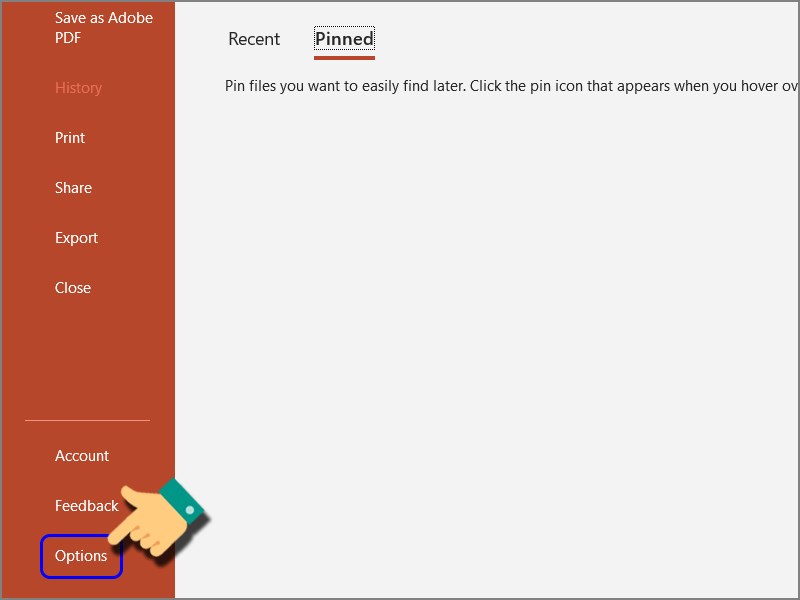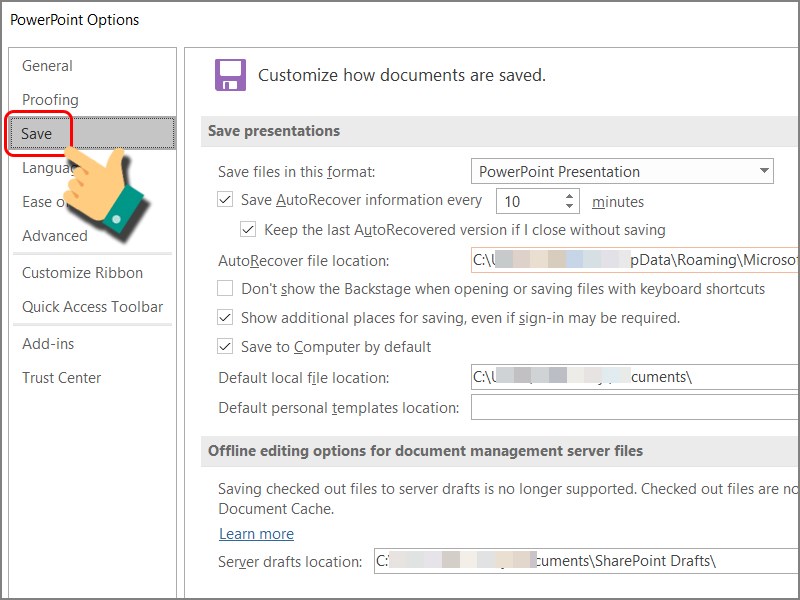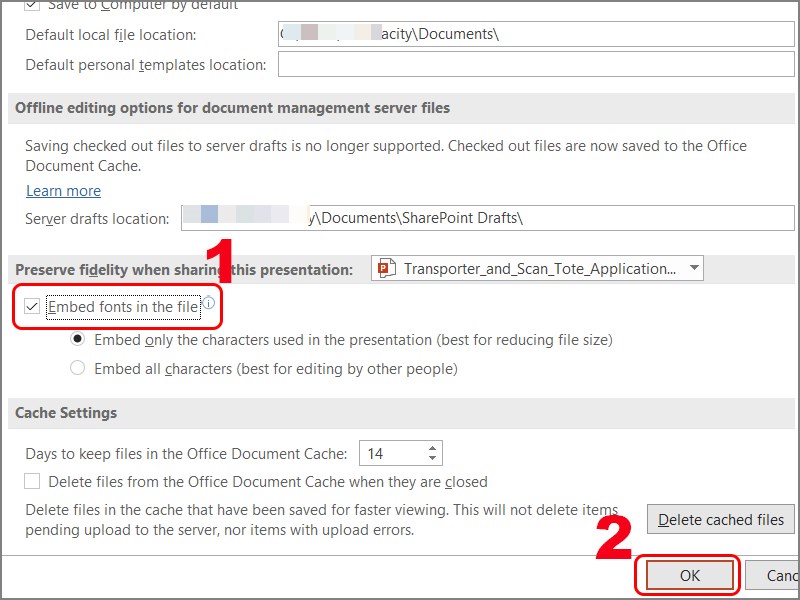Bạn đang tìm hiểu về Some Of Your Fonts Cannot Be Saved With The Presentation, hôm nay chúng tôi chia sẻ đến bạn bài viết Some Of Your Fonts Cannot Be Saved With The Presentation được team mình tổng hợp và biên tập từ nhiều nguồn trên internet. Hy vòng bài viết về chủ đề Some Of Your Fonts Cannot Be Saved With The Presentation hữu ích với bạn.
1. Xem Video Sữa Lỗi Some Of Your Fonts Cannot Be Saved With The Presentation
2. 3 Cách Sửa Lỗi Font Chữ Trong Powerpoint Khi Viết Tiếng Việt
I. Lỗi không gõ được dấu tiếng Việt
Lỗi không gõ được dấu tiếng Việt trong slide thường là do công cụ gõ tiếng Việt được cài đặt trên máy tính của bạn có kiểu gõ và bảng mã không phù hợp với font chữ bạn đang sử dụng trong PowerPoint. Vì vậy, hãy chọn kiểu gõ và bảng mã phù hợp nhé!
Ví dụ, nếu bạn đang sử dụng công cụ Unikey và trong PowerPoint sử font chữ Times New Roman, Arial… thì chọn bảng Unicode, kiểu gõ Telex. Còn sử dụng font VNI-Times thì chọn bảng mã và kiểu gõ VNI.
Bạn cũng có thể tắt Unikey, sau đó nhấn chuột phải vào icon Unikey > Chọn Run as administrator để chạy công cụ dưới quyền Admin.
II. Lỗi font chữ không đồng bộ ở các slide
1. Hướng dẫn nhanh
Tại giao diện chính của file PowerPoint, bạn hãy nhấn vào tab Home > Nhấn vào mục Replace > Chọn Replace Fonts > Nhập font chữ cần thay thế vào mục Replace và nhập font chữ dùng để thay thế vào mục With > Nhấn Replace.
2. Hướng dẫn chi tiết
Khi bạn tổng hợp slide từ nhiều nguồn sẽ gặp tình trạng lỗi font chữ không đồng bộ trong file, làm cho PowerPoint của bạn không chuyên nghiệp.
Cách khắc phục:
Bước 1: Tại giao diện chính của file PowerPoint, bạn hãy nhấn vào tab Home.
Bước 2: Nhấn vào mục Replace > Chọn Replace Fonts.
Bước 3: Nhập font chữ cần thay thế vào mục Replace và nhập font chữ dùng để thay thế vào mục With > Nhấn Replace.
III. Lỗi font chữ khi mở trên máy tính khác
Khi bạn mở file PowerPoint trên máy tính khác và bị lỗi font chữ là vì máy tính này không có font chữ bạn đã dùng. Để khắc phục sự cố này, bạn hãy nhúng font chữ vào file PowerPoint trước khi lưu.
1. Hướng dẫn nhanh
Nhấn vào File > Nhấn vào Option > Nhấn vào Save ở danh sách bên trái > Chọn Embed fonts in the file để nhúng font vào slide > Nhấn OK.
2. Hướng dẫn chi tiết
Bước 1: Tại giao diện chính của file PowerPoint, bạn hãy nhấn vào File.
Bước 2: Nhấn vào Option.
Bước 3: Tiếp tục nhấn vào Save ở danh sách bên trái.
Bước 4: Chọn Embed fonts in the file để nhúng font vào slide > Nhấn OK.
Trên đây là bài viết hướng dẫn sửa lỗi font chữ trong PowerPoint khi viết tiếng Việt hiệu quả, dễ thao tác. Hy vọng bài viết sẽ có ích cho bạn. Chúc các bạn thành công!
Câu hỏi về Sửa Lỗi Some Of Your Fonts Cannot Be Saved With The Presentation
Nếu có bắt kỳ thắc mắc nào về Some Of Your Fonts Cannot Be Saved With The Presentation hãy cho chúng mình biết nhé, mọi câu hỏi hay góp ý của các bạn sẽ giúp mình hoàn thiện hơn trong các bài sau nhé!
Bài viết Some Of Your Fonts Cannot Be Saved With The Presentation được mình và team tổng hợp từ nhiều nguồn. Nếu thấy bài viết Some Of Your Fonts Cannot Be Saved With The Presentation giúp ích cho bạn thì hãy ủng hộ team Like hoặc Share nhé!
Từ khóa tìm Sửa Lỗi Some Of Your Fonts Cannot Be Saved With The Presentation
lỗi some of your fonts cannot be saved with the presentation
some of your fonts cannot be saved with the presentation lỗi
some of your fonts cannot be saved with the presentation
sửa lỗi some of your fonts cannot be saved with the presentation
some of your fonts cannot be saved
some of font cannot be saved
some of your font cannot be saved with the presentation
some of your font cannot be saved
khắc phục lỗi some of your fonts cannot be saved with the presentation
lỗi save with fonts powerpoint
some fonts cannot be saved with the presentation
powerpoint some of your fonts cannot be saved
powerpoint some of the fonts cannot be saved
lỗi save with fonts
lỗi font ppt
sửa lỗi font trong powerpoint
ppt some of your fonts cannot be saved
some of the fonts cannot be saved with your presentation
fonts cannot be saved with presentation
some of your fonts cannot be saved with this presentation
cannot be saved font not available
powerpoint some of your fonts cannot be saved with the presentation
lỗi font không save được powerpoint
save powerpoint không bị lỗi font
lỗi font powerpoint